iPhone用户经常遇到一个共同的需求:如何将手机里珍藏的音乐导入到电脑中保存或管理,无论是出于备份的考虑,还是为了释放手机存储空间,掌握几种实用且安全的方法都非常有必要,本文将详细介绍几种主流操作方式,并提供实用建议。
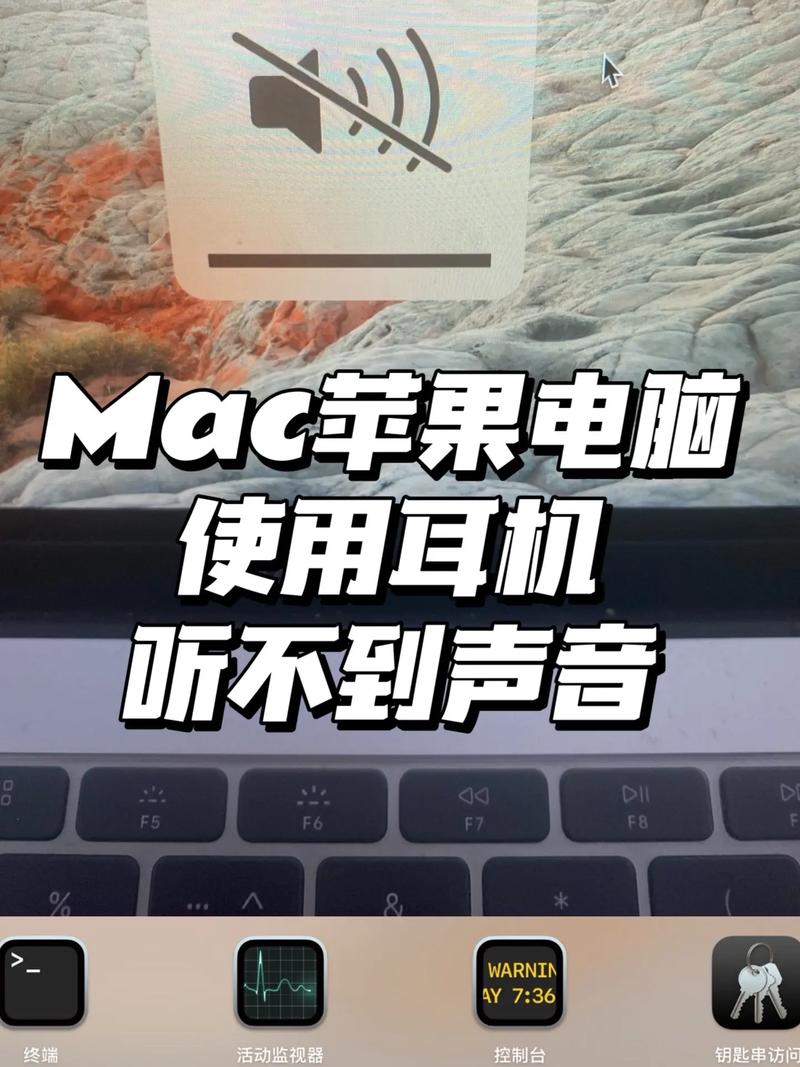
使用苹果官方工具iTunes是一种较为传统的方法,iTunes作为苹果设备管理的重要软件,虽然近年来逐渐被Finder取代(在macOS Catalina及之后版本),但在Windows系统上仍是主要工具,在电脑上安装最新版iTunes,并通过原装数据线连接iPhone,解锁手机并信任此电脑后,iTunes中会显示设备图标,进入“音乐”选项,勾选“同步音乐”并根据需要选择整个资料库或特定项目,最后点击“应用”即可开始传输,需要注意的是,同步操作会以电脑端资料库为准,若电脑iTunes中没有相应文件,可能会删除手机内的音乐,因此建议提前做好备份。
如果希望更灵活地管理文件,而不受同步限制,可以借助“文件”应用和电脑资源管理器(适用于Windows)或访达(适用于Mac),这种方法适用于已下载到手机本地、且未受版权保护的音乐文件,将音乐文件保存在iPhone的“文件”应用内(可通过其他应用分享至“文件”),连接手机和电脑后,在电脑上打开资源管理器(Windows)或访达(Mac),选择设备并进入“内部存储”-“文件”应用对应文件夹,找到音乐文件直接复制到电脑即可,这种方法简单直接,但前提是音乐文件未被DRM保护。
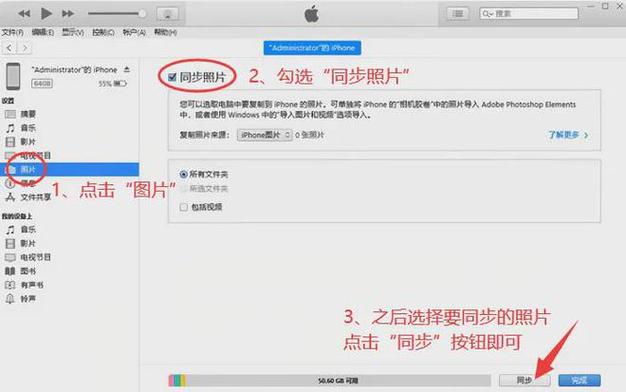
对于受Apple Music版权保护的内容,官方工具无法直接导出,但用户可通过录制系统声音的方式实现音频捕获,虽然这种方法在音质上会有损失,且需注意版权合规性,但仍是一种可行的思路,在电脑上使用音频录制软件(如Audacity),设置音源为系统声音,播放iPhone音乐的同时进行录制,之后保存为所需格式即可,操作时请确保环境安静,避免杂音干扰。
另一种高效的方式是使用第三方工具软件,例如iMazing、AnyTrans等专业管理程序,它们提供了比iTunes更友好的操作界面和更多功能,以iMazing为例,安装后连接手机,选择“音乐”栏目,即可浏览设备上的所有音频文件,并自由导出到电脑,这类工具通常支持多种格式,且能保留元数据信息,用户体验较好,部分高级功能需要付费解锁,用户可根据实际需求选择。
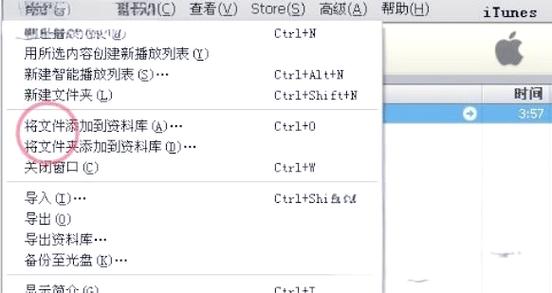
利用云服务也是一种便捷的跨平台传输方式,将iPhone中的音乐文件上传至iCloud Drive、Google Drive或其他云存储服务,然后在电脑上登录同一账户下载即可,这种方法免去了数据线的束缚,适合大小不大的文件传输,但依赖网络环境,且大量数据上传下载可能需要较长时间。
无论采用哪种方法,有几点需要特别注意,操作前务必保证iPhone电量充足,避免传输过程中断电导致数据损坏,建议使用原装或MFi认证的数据线,以减少连接不稳定问题,定期备份重要数据是一个好习惯,可以避免意外丢失的风险,对于涉及版权的内容,应尊重知识产权,合理使用个人已购买的音乐资源。
从个人经验来看,如果你希望快速转移大量非保护音乐,直接通过文件管理器复制是最简单的;如果需要整体备份包括购买记录,iTunes同步更合适;而第三方工具在功能性和易用性之间取得了较好平衡,尤其适合不熟悉同步机制的用户,选择方法的关键在于明确自己的需求——是简单转移,还是完整管理,然后再匹配最适合的方法,音乐是我们生活中的重要陪伴,妥善保存和管理才能让美好旋律长久留存。
标签: iPhone音乐导入 导入注意事项









评论列表 (1)
将iPhone上的音乐导入电脑,可使用iTunes或第三方软件进行同步,注意开启设备信任、确保文件格式兼容,并定期备份以防数据丢失。
2025年10月20日 11:56